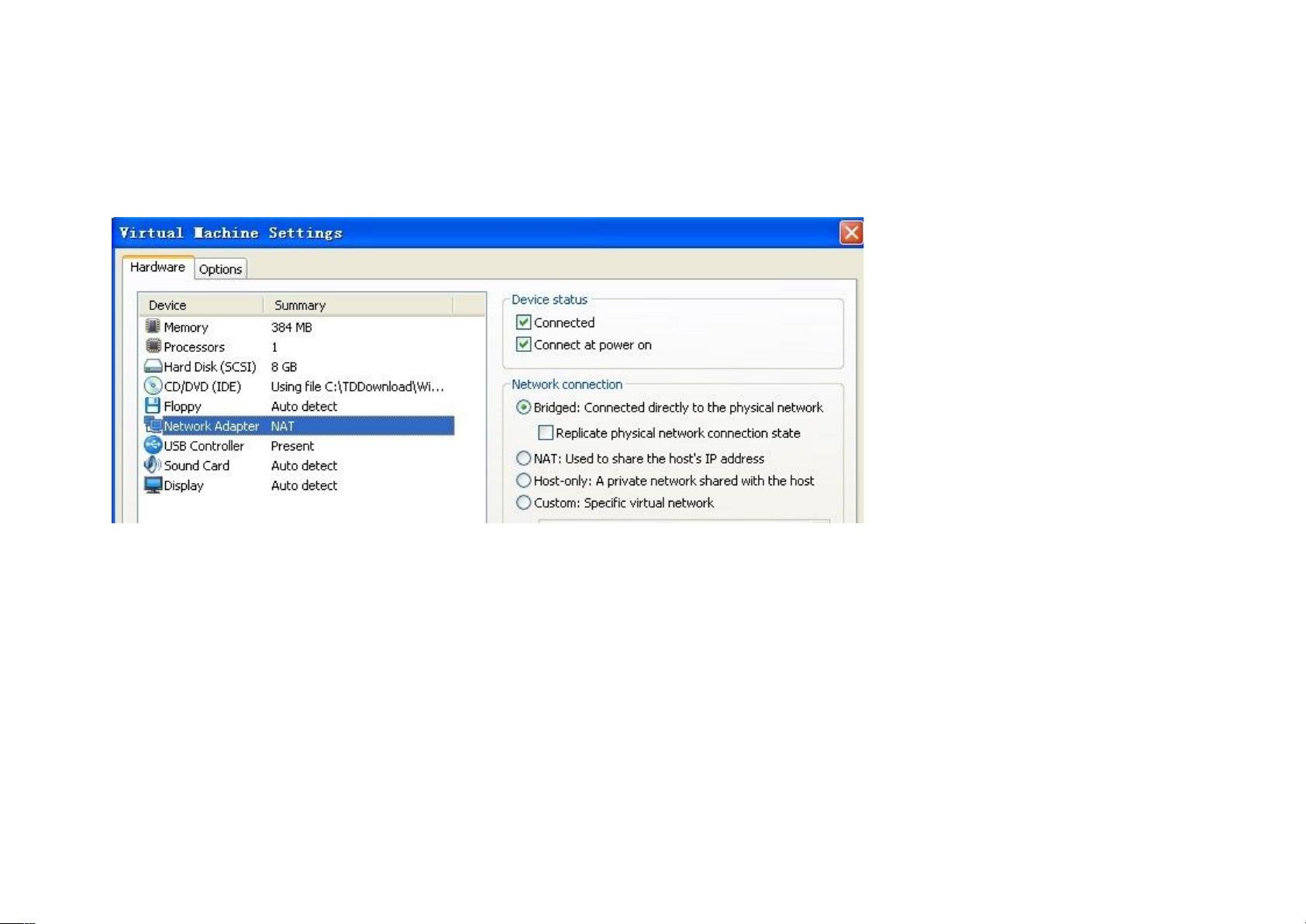VMware虚拟机三种联网方式详解:桥接与NAT配置
需积分: 16 198 浏览量
更新于2024-07-20
收藏 633KB DOC 举报
在VMware Workstation中,网络连接的设置主要有三种方式:桥接(Bridged)、网络地址转换(NAT)以及仅主机(Host-only)。以下是对这三种方式的详细解析:
1. **桥接模式 (Bridged)**:
- 桥接模式下,VMware为虚拟机模拟一个独立的网卡(VMware NetworkAdapter VMnet1),使得虚拟机如同物理机一样直接接入主机所在的网络,形成一个网段内的局域网环境。用户需确保物理主机的网络配置中选择了VMware Bridge Protocol,这样虚拟机和物理主机可以共享相同的IP地址范围、DNS和网关,实现两者间的无缝通信。
- 配置步骤包括:
- 查看物理主机的IP信息
- 在虚拟机设置中选择"NetworkAdapter"并选中"Bridged"选项
- 虚拟机内部的网络配置应设置与物理主机不同的IP地址,但保持在同一子网,DNS和网关保持一致
2. **网络地址转换模式 (NAT)**:
- 在NAT模式下,虚拟机的网络访问通过主机代理,即VMware NetworkAdapter VMnet8。虚拟机作为内部网络的一部分,无法直接连接外网,但通过VMware提供的NAT服务,所有的网络数据包都被转换成物理主机的IP发送出去,反之亦然。这种方式下,虚拟机对外部是不可见的。
- NAT模式下,VMware内置的DHCP服务自动分配IP给虚拟机,而虚拟机本身充当内部网络的客户端。同时,NAT功能充当了内外网之间的防火墙和地址转换器,保护了虚拟机的安全性。
3. **仅主机模式 (Host-only)**:
- 这种方式下,虚拟机通过VMware NetworkAdapter VMnet1连接,与物理网络隔离,仅能与主机系统进行通信,通常用于测试和私有网络环境,其他设备无法直接访问虚拟机。
总结起来,选择哪种方式取决于具体需求。桥接模式适合需要完整网络访问的场景,NAT模式适用于希望隐藏虚拟机网络位置或限制网络访问的情况,而仅主机模式则提供了完全隔离的测试环境。理解这些模式的工作原理和配置步骤,有助于用户根据实际情况调整VMware虚拟机的网络连接设置。
2009-07-08 上传
2023-05-18 上传
2014-05-13 上传
2013-10-17 上传
点击了解资源详情
点击了解资源详情
点击了解资源详情
2020-09-29 上传
2020-09-30 上传
铭记_
- 粉丝: 189
- 资源: 8
最新资源
- torch_spline_conv-1.2.1-cp37-cp37m-win_amd64whl.zip
- ember-socrata:与Socrata开放数据服务进行交互的适配器和序列化器
- ejb-rmi-test
- poke-rent
- wildberries
- ANNOgesic-1.0.13-py3-none-any.whl.zip
- time-profile:测量功能的执行时间
- ExcelVBA-AutoCompleteList:创建一个像自动完成这样的Google,以从列表中提取数据
- 端午节活动吃豆人游戏源代码
- JAVA获取音频时长jar包依赖.zip
- 印刷行业网站模版
- cnn-asl-recognizer:一种深度学习应用程序,它通过训练3层卷积神经网络以78%的精度识别手语中的数字0到5。 1080个训练样本。 120个测试样品。 64 x 64像素的图像。 基于吴安德(Andrew Ng)在Coursera上的深度学习专业
- SDJ2Z-A2
- mdnote.github.io:Free Online Markdown Note | 开源免费的在线 Markdown 记事本
- moteur-d-inference:这是在我的高等教育框架内开发的一个项目,其中包括使用开发语言 PYTHON 创建推理引擎
- oss-browser-win32-x64.zip